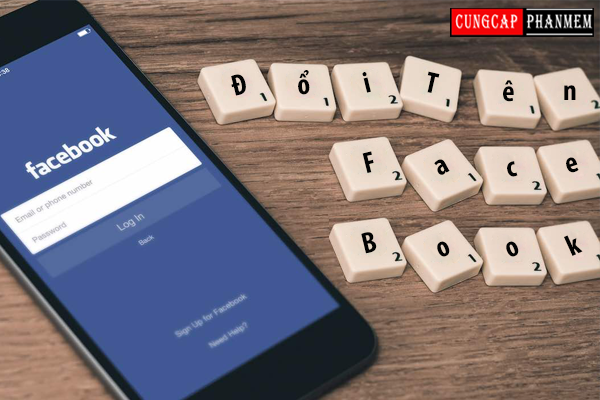Bạn là một người sử dụng facebook lâu năm? Bạn muốn làm facebook của mình trở nên nổi bật hơn? Bạn đang muốn tìm cách đổi tên trên facebook nhưng tìm không thấy? Đừng lo lắng, trong bài viết này cungcapphanmem.com sẽ hướng dẫn các bạn cách đổi tên fb đơn giản và chi tiết nhất trên thiết bị điện thoại và máy tính nhé!
Những lưu ý trước khi đổi tên trên facebook
- Khi bạn muốn đổi tên trên facebook, thì bạn cần phải lưu ý một số điều như sau:
- Khi bạn đổi tên trên facebook xong thì bạn phải mất tới 60 ngày, bạn mới có quyền được đổi tiếp tên facebook của mình.
- Một tài khoản Facebook sẽ được phép đổi tên tối đa 5 lần, Nếu như bạn muốn đổi tiếp thì bạn phải sử dụng những tên đã được đổi trong 5 lần đó.
- Bạn nên dùng tên facebook thật của mình để bạn bè cũng như người thân có thể nhận biết và tìm kiếm dễ dàng hơn. Đồng thời tránh được facebook có thể hack các tài khoản có tên không đúng.
- Ngoài việc có thể thay tên Facebook thì bạn cũng có thể cài đặt thêm tên biệt hiệu của mình. Khác với tên Facebook, tên biệt hiệu bạn có thể thay bất cứ lúc nào bạn muốn.
Hướng dẫn cách đổi tên trên facebook nhanh
Sau đây chúng tôi sẽ hướng dẫn các bạn đổi tên trên facebook đối với 2 thiết bị đó là máy tính và điện thoại như sau:
Cách đổi tên fb trên máy tính
Để có thể đổi tên facebook của bạn trên thiết bị máy tính thì bạn hãy thực hiện các bước mà chúng tôi chia sẻ như sau nhé.
Bước 1: Bạn hãy mở trình duyệt web lên và đăng nhập tài khoản vào facebook. Sau đó hãy click vào biểu tượng cài đặt ở góc trên bên phải của giao diện facebook.
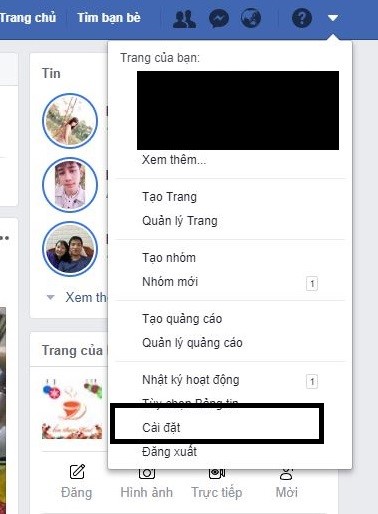
Bước 2: Tại giao diện tiếp theo, bạn hãy chọn mục “Chung” và bấm vào tab “Tên” để thực hiện việc đổi tên trên facebook.

Nếu giao diện Facebook của bạn tiếng Anh thì đó là mục “General” -> tab “Name” và bấm “Edit”.
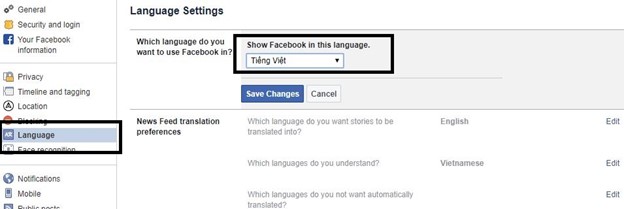
Bước 3: Chọn “Họ”, “Tên đệm” và “Tên” của bạn sao cho phù hợp với quy định của Facebook. Sau đó thì bấm “Xem lại thay đổi” để hoàn tất quá trình đổi tên Facebook của bạn.

Như vậy là bạn đã hoàn tất cách đổi tên trên facebook bằng máy tính rồi đấy. Thật đơn giản phải không nào.
Cách đổi tên trên facebook bằng điện thoại
Với cách đổi tên fb trên điện thoại thì cũng rất đơn giản, bạn hãy thực hiện theo các bước sau đây nhé!
Bước 1: Các bạn hãy mở ứng dụng facebook của mình lên và đăng nhập vào tài khoản của bạn.
Bước 2: Hãy nhấp vào ba dòng ở phía dưới bên phải trên điện thoại iphone và ở phía bên trên đối với điện thoại Android.
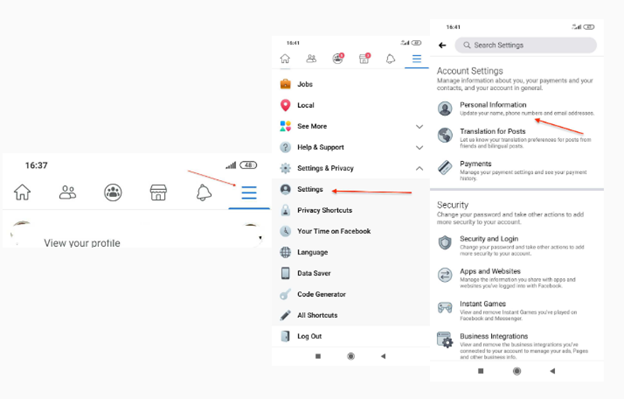
Bước 3: Cuộn xuống cho đến khi thấy phần cài đặt tài khoản. Sau đó hãy bấm chọn account setting, nhấp vào General và từ đó nhấn vào tên.
Bước 4: Bây giờ thì bạn đã có thể thay đổi tên, tên người dùng hoặc thêm tên người dùng rồi đấy.
Bước 5: Sau khi các bạn đã chỉnh sửa tên, hãy nhấp vào xem xét thay đổi. Nếu bạn đã chắc chắn với tên này thì hãy nhập lại mật khẩu của bạn và lưu các thay đổi.
Chú ý: Bạn sẽ không thể đổi lại tên trong vòng 60 ngày kể từ thời điểm đổi, chính vì vậy hãy cân nhắc tên cũng như biệt hiệu, nickname mà mình muốn dùng nhé.
Như vậy chỉ với vài bước đơn giản mà Cung Cấp Phần Mềm hướng dẫn trên đây đã giúp bạn đổi tên trên facebook thành công rồi đấy. Hy vọng các bạn đã biết được cách đổi tên Facebook trên máy tính và điện thoại di động của mình. Ngoài ra, các bạn có thể tham khảo hướng dẫn tải video Facebook nếu như bạn thích một video nào đó trên Facebook mà không biết tải video đó về máy như thế nào. Chúc các bạn thành công. Cảm ơn bạn đã quan tâm theo dõi bài viết của chúng tôi!